Cách thêm Add-ins vào Microsoft Excel để các thao tác, công việc của bạn trở nên đơn giản hơn
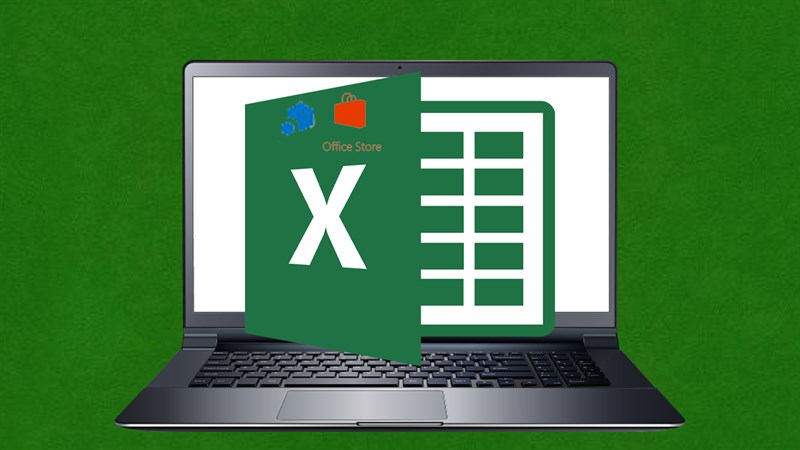
Để làm việc với Excel trở nên chuyên nghiệp và dễ dàng hơn thì bạn nên thêm tiện ích Add-ins. Nhưng cách thêm như thế nào? Có nhanh chóng và tiết kiệm thời gian không? Ngay sau đây, mình sẽ hướng dẫn cách thêm Add-ins vào Excel đến với các bạn nhé.
Cách thêm Add-ins vào Excel
Các bước thực hiện như sau:
Bước 1: Mở Excel.
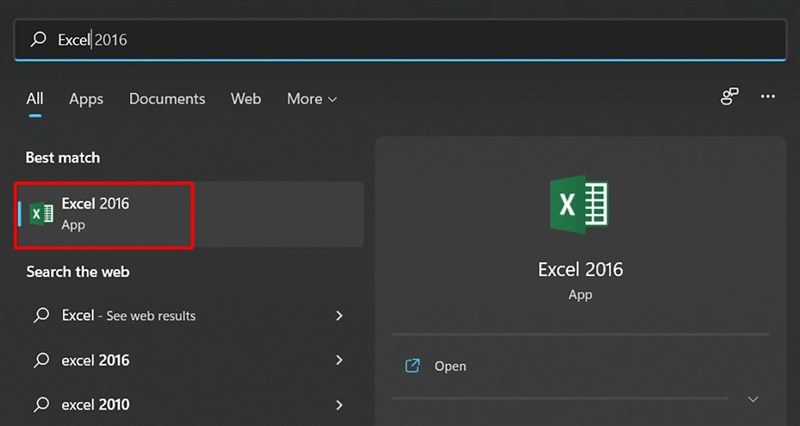
Bước 2: Chọn Insert > Chọn My Add-ins.
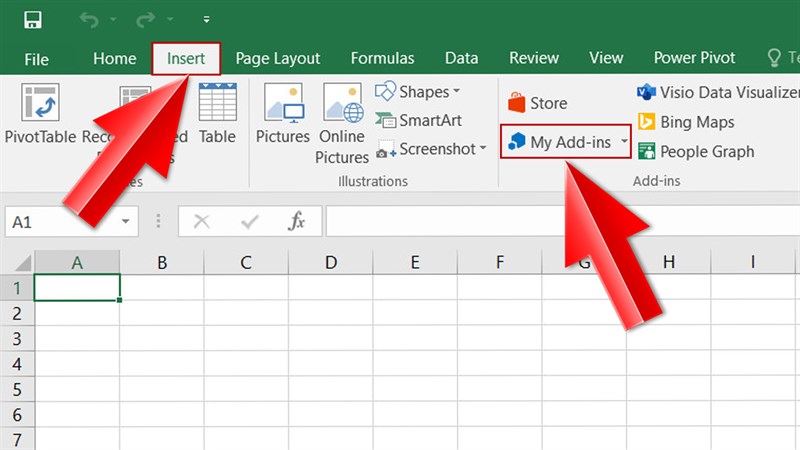
Bước 3: Lúc này cửa sổ Office Add-ins được mở ra > Chọn Office Store.
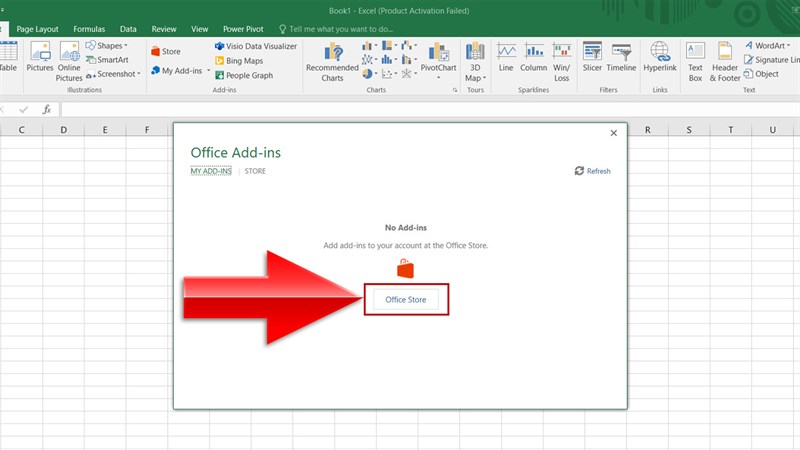
Bước 4: Bạn có thể tìm kiếm tiệc ích mong muốn bằng cách gõ vào ô tìm kiếm hoặc nhấn Add để thêm ngay tiện ích được gợi ý nhé.
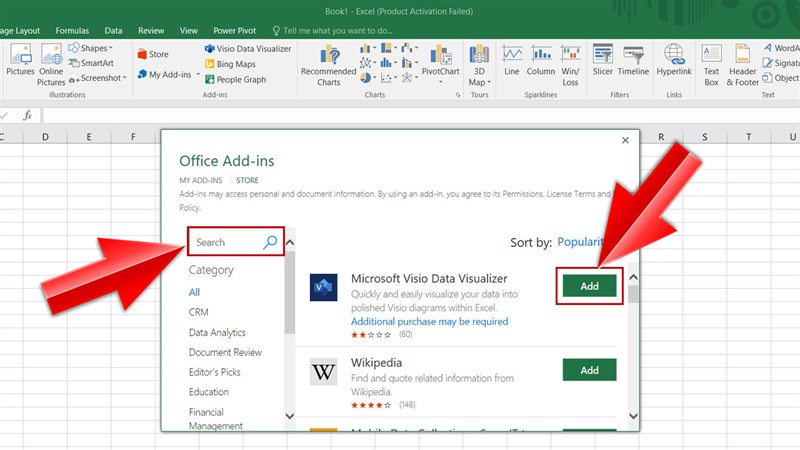
Như vậy, mình đã hướng dẫn cách thêm tiện ích bổ trợ Add-ins vào Excel. Cảm ơn các bạn đã dành ít thời gian để xem bài viết của mình.
Bạn đang tìm cho mình một chiếc Laptop để phục vụ nhu cầu công việc và học tập? Hãy đến với website của Thế Giới Di Động để tìm cho mình một chiếc Laptop với mức giá tốt nhất bằng cách bấm vào nút cam bên dưới nhé.
Xem thêm:
- Hướng dẫn cách chèn video vào Excel từ máy tính của bạn cực kỳ dễ dàng
- 2 cách gỡ mật khẩu trong file Excel cực nhanh chóng, tiện lợi cho bạn
- Hướng dẫn cách cập nhật iOS 18 Beta với nhiều tính năng mới siêu hay
- Hướng dẫn cách xem Euro 2024 miễn phí trên điện thoại và máy tính
- Hướng dẫn cách đổi hình nền cuộc gọi Zalo - Đổi background Zalo video call
- Hướng dẫn cách tải YouTube Revanced 19.34.42 cực đơn giản
- Hướng dẫn cách xem điểm trên bằng lái xe qua VNeID mới nhất 2025


















































































ĐĂNG NHẬP
Hãy đăng nhập để comment, theo dõi các hồ sơ cá nhân và sử dụng dịch vụ nâng cao khác trên trang Tin Công Nghệ của
Thế Giới Di Động
Tất cả thông tin người dùng được bảo mật theo quy định của pháp luật Việt Nam. Khi bạn đăng nhập, bạn đồng ý với Các điều khoản sử dụng và Thoả thuận về cung cấp và sử dụng Mạng Xã Hội.